Айфон 5s пишет нет сети что делать?
Нет сети на iPhone — решения проблемы
время чтения: 5 минут
Вопрос, почему на Айфоне нет сети, волнует многих владельцев Apple-гаджетов. К сожалению, такая проблема встречается нередко, независимо от версии iPhone и iPad.
Почему нет сети
Известны некоторые причины появления такой ошибки:
- телефон ввезен в страну неофициально и залочен под определенного оператора;
- программный сбой;
- перебои в работе мобильного оператора;
- аппаратная проблема: повреждение антенны, радиомодуля.
«Нет сети» или «Поиск»
Для начала рекомендуется проверить есть ли сигнал. Предварительно предлагается активировать опцию автоматического поиска сети в разделе «Настройки».
Решить проблему самостоятельно
Когда Айфон не ловит сеть, помощь сервисного центра требуется не всегда. Пользователь имеет возможность справиться с проблемой собственными силами. Существует несколько способов выхода из сложной ситуации.
Проверить авиарежим
После манипуляций с аппаратной частью нередко Айфон пишет — нет сети, что делать? Простая причина — устройство не видит доступные подключения. Активация «Авиарежима» на 30 секунд произведет перезагрузку сети, после которой телефон заново выполнит поиск сигнала.

Проверить время и дату
Некорректная установка параметров часового пояса, текущей даты может стать причиной безрезультатного поиска сети. Чтобы устранить неисправность нужно:
- Зайти в меню «Настройки».
- В разделе «Основные» выбрать «Дата и время».
- Активировать опцию «Автоматически».

После установки параметров необходимо перезагрузить Айфон.
Проверить зону покрытия
Ситуация, когда пропала сеть на Айфоне, часто имеет простую причину — девайс находится в зоне, которую не покрывает оператор. Можно создать Wi-Fi с помощью другого гаджета, который подключен к мобильному интернету и раздаст беспроводную сеть.
Проверить SIM-карту
Одна из возможных проблем — Айфон не видит сим-карту. Это нередко случается, когда карта деформирована при обрезке, попадании влаги, механическом воздействии.
Извлечь и вернуть SIM-карту
Как поменять симку на Айфоне:
- Вытащить сим-карту с помощью ключика, идущего в комплекте с устройством.
- Убедиться в ее исправности и поставить на место.

Если сим-карта не имеет видимых повреждений, следует искать другую причину.
Не поддерживает оператора
Нередко случается, что Айфон не видит сеть, если он залочен на конкретного оператора. Сим-карты остальных дилеров не поддерживаются, а пользователю придется обратиться в сервис для разблокировки устройства.
Проверить обновления настроек оператора
Чтобы поиск оператора происходил самостоятельно, предлагается в «Настройках» найти пункт «Оператор» и включить режим «Автоматически». Рекомендуется регулярно обновлять систему. Появляющиеся обновления можно просматривать в разделе «Настройки» — раздел «Основные» — пункт «Об этом устройстве».
Обращение к оператору связи
Если Айфон не находит сеть, есть смысл обратиться к сотовому оператору, чтобы получить информацию о состоянии баланса, технических работах со связью в данном регионе.
Проблемы с программной частью
Программные ошибки исправляются разработчиками по мере выявления и учитываются в следующих версиях ОС. Поэтому обновление системы до последней версии рекомендуется в первую очередь.
Перезапустить iPhone
Чтобы перезапустить устройство на базе операционной системы iOS, достаточно просто выключить его и включить. В результате сбросятся сетевые настройки, что поможет Айфону найти точку доступа.

Сбросить настройки сети
Операция помогает во многих случаях, когда телефон сообщает об отсутствии сети. Для этого требуется:
- Зайти в «Настройки».
- Найти категорию «Общие».
- Нажать «Сброс».
- Выбрать опцию «Сбросить настройки сети».

Установить заводские настройки
Установка заводских настроек поможет устранить системные неполадки, избавиться от опасного контента. Однако все игры, кино, музыку и другие приложения на телефоне придется устанавливать заново.
Обновление прошивки
Обновление прошивок благоприятно сказывается на работе Apple-устройства. Пользователь легко справится с такой задачей с помощью iTunes. После того, как Айфон подключится к ПК, во вкладке «Обзор» в iTunes отображаются базовые характеристики устройства: модель, номер телефона, версия прошивки и другие. Следует выбрать опцию «Обновить».
Проблемы с аппаратной частью
Иногда нет сети на Айфоне из-за повреждений аппаратной части: антенны, материнской платы и других важных узлов устройства. В таком случае пользователю придется обращаться в центры по ремонту гаджетов.
Проблемы с антенной
Чаще других при повреждении, сырости страдает антенна, отвечающая за прием сигнала сотовой связи. В результате механического воздействия она окисляется и выходит из строя.
Замена антенны
Заменить антенну при повреждении, окислении или производственном браке помогут работники сервисного центра.
Нет связи на морозе
Случается, что в сильный мороз iphone не звонит. Чтобы сохранить функциональность гаджета при отрицательной температуре рекомендуется отключить 3G и GPS, которые препятствуют соединению.
Материнская плата
Айфон не ловит сеть, если повреждена область модема на материнской плате, при этом в настройках исчезнет прошивка модема. Как проверить состояние модема:
- Зайти в «Настройки».
- Выбрать категорию «Основные».
- В пункте «Об устройстве» найти пункт «Прошивка модема».
Отсутствие информации в поле о прошивке свидетельствует о неисправности модема и необходимости обратиться в сервис.
«Нет сети» на iPhone и что с этим делать? Личный опыт!
Всем привет! Буквально вчера я написал инструкцию, в которой поделился советами и рассказал о том, что делать, если на iPhone периодически пропадает сеть. Казалось бы, ну написал и написал… Однако, сразу после нажатия кнопки «Опубликовать» я подумал — блин, ведь проблемы с сетью не ограничиваются её периодическим исчезновением. Может возникнуть ситуация, когда на iPhone вообще будет отсутствовать сигнал сотовой сети.
Было бы неплохо рассмотреть и эту тему!
Тем более, что у автора этих строк есть замечательный личный опыт — в своё время я «победил» надпись «Нет сети» на iPhone одним очень простым способом. Каким? Сейчас всё быстренько расскажу. Раз, два, три… Поехали!
Стоп. Нужно понимать, что:
- Личный опыт — это, конечно, здорово.
- Случаи бывают разные — мне помогло одно, а вам может помочь совершенно другое.

Именно поэтому, давайте не зацикливаться на одном варианте и разберём все возможные способы борьбы с «Нет сети» на iPhone. Вот теперь точно поехали! И начнём…
iPhone не видит сеть — настройки и сбои iOS
В который раз хочется отметить — складывается ощущение, что:
Чем дальше в лес, тем толще партизаны © Народное творчество.
Нет, ну действительно — зачастую, выход «свежей» версии iOS не только исправляет различные ошибки программного обеспечения (как это и должно быть), но и приносит много других (как этого быть вроде бы не должно). Плюс, появляются новые функции, опции, какие-то обновления настроек, всё постоянно меняется…
В общем, сообщение «Нет сети» на iPhone запросто может быть связано с этими самыми ошибками и различными настройками iOS. Что же делать?
- Включить и выключить «Авиарежим». Если отсутствие сигнала сотовой сети вызвано кратковременным сбоем, то после подобной процедуры iPhone обязательно придёт в «норму».

- Выполнить жесткую перезагрузку. В очередной раз отмечу, что именно это действие помогает быстро и качественно исправить большинство «сбоев» iOS — всего пара минут (подробная инструкция о том, как сделать жесткую перезагрузку любой модели iPhone) и, есть вероятность, что iPhone наконец-то сможет отыскать сеть.
- Изменить параметры выбора сети (Настройки — Сотовая связь — Выбор сети). Иногда требуется указать сеть вручную (или наоборот — выбрать автоматический поиск), чтобы iPhone успешно «зацепился» за сигнал сотовой сети.

- Сбросить настройки сети (Настройки — Основные — Сброс). После «сброса» данные на вашем iPhone не пострадают (исключение — пароли от Wi-Fi придётся вводить заново), а вот сетевые настройки смартфона сделают «перезагрузку» и, скорее всего, наконец-то смогут «встать на место».

- Обновить настройки оператора. У меня есть подробная статья (с картинками!) на эту тему — крайне рекомендую к прочтению и выполнению тех действий, которые в ней указаны.
Пожалуй, вот и все манипуляции, которые можно проделать с iPhone, чтобы «программно» исправить отсутствие сети на вашем смартфоне.
Хотя… нет. Не все. Есть же ещё:
Но «крайняя» она на то и «крайняя», чтобы выполнить её только в самом последнем случае. В общем, лучше не торопиться (но всё-таки иметь этот вариант в качестве запасного) и, если предыдущие варианты не помогли, попробовать поискать причину «Нет сети» на iPhone в совершенно другом месте…
На iPhone нет сети — проблема в SIM-карте
Самая распространённая причина того, что iPhone не видит сеть — неполадки с SIM-картой. И тут, по всей видимости, пришла пора рассказать о своём личном опыте:
- Практически год назад я разбил свой iPhone (коротенькая зарисовка из жизни или как не надо носить смартфон).
- Спустя пару недель на нём просто пропала сеть.
- Автор этих строк уже подумал о самом плохом — в результате падения повредились какие-то «внутренности» и «железки».
- Однако, на всякий случай, я: достал SIM-карту из iPhone, внимательно на неё посмотрел, аккуратно протёр контактную площадку и контакты (не надо использовать жидкость, достаточно сухой тряпки), вставил SIM-карту в телефон и всё — сеть нашлась.

Фантастика? С одной стороны — да. А с другой…
Учитывая возраст этой самой SIM-карты и её приключения (как минимум пару раз она купалась + одной морозной ночью несколько часов «охлаждалась» в глубоком сугробе).
Ничего странного в этом нет!
Впрочем, если обычная «протирка контактов» вам не поможет (а такое вполне может быть — повторюсь, случаи бывают разные), то возможно SIM-карта сломалась окончательно — её нужно заменить:
- Что приятно — процедура простая и не займёт много времени.
- Что не очень приятно (зато полезно!) — придётся пройтись до ближайшего салона сотовой связи.
SIM-карта была заменена и сеть появилась? Отлично! Ничего (даже крайняя мера — восстановление прошивки через iTunes) не сработало и iPhone всё-равно показывает «Нет сети»? Есть подозрение, что «виновником торжества» является…
iPhone не ловит сеть — «железные» поломки
Возможно (подчёркиваю — возможно) iPhone не ловит сеть из-за проблем с внутренностями устройства.
Важный момент! Если ваше устройство ещё на гарантии, то не стоит забивать себе голову и читать всё, что написано ниже (ну, только если ради собственного развития) — обратитесь в официальный сервисный центр Apple. Там выполнят все необходимые процедуры и вернут ваш iPhone к жизни (в 99% случаях выдадут новое устройство).
Решили всё-таки продолжить чтение? ОК!
Итак, в проблемах с «Нет сети» могут быть виноваты «железки». Какие? Как правило, это:
- GSM-антенна + шлейф.
- Модем.
И если первый вариант никак себя не проявляет (кроме надписи «Нет сети») и неполадка обнаруживается только после осмотра и последующей замены данной детали, то проблемы с модемом зачастую подтверждает одна простая штука — отсутствие информации в строке «прошивка модема» в настройках устройства:
- Открываем «Настройки — Основные — Об этом устройстве».
- Смотрим на строчку «Прошивка модема».
В ней нет никаких данных? У меня для вас плохие новости.

У iPhone имеются какие-то неполадки с модемом — именно поэтому и появляется надпись «Нет сети».
Как называется эта ситуация? Если по-простому — отвал модема.
Чем чревато? iPhone никак не «чувствует» SIM-карту и, соответственно, пишет «Нет сети».
Почему это происходит? Плохая сборка у «кустарно восстановленных» iPhone, брак, падения, попадание влаги, иные повреждения в результате чрезмерного нагрева или охлаждения устройства.
Что делать? Обратиться в сервисный центр.
Только так? Да, потому что «на дому» и без специального оборудования такие проблемы не решаются.
А может… к сожалению, нет, не может.
Грустно? Немного да.
Почему «немного»? Потому что:
- Поломка GSM-антенны и «отвал модема» — это не приговор. У грамотного специалиста исправление данных недостатков не займёт много времени (да и стоимость будет в «пределах нормы»).
- Это не такое уж и частое явление — а значит, возможно, это явно не ваш случай. И «Нет сети» удастся исправить другими способами, которые были описаны чуть выше. Да будет так!
Ну и напоследок, по уже сложившейся традиции: пишите в комментарии ваши вопросы (чем смогу — помогу), делитесь личным опытом (что сработало, а что — нет), расскажите свою историю (это может быть полезно другими людям) и… в общем, добро пожаловать!
Нет сети, поиск или почему iPhone не видит SIM-карту оператора
Иногда пользователи сталкиваются с такой проблемой находясь в поездке, используя роуминг, после переустановки iOS, аппаратного ремонта (замены батареи или дисплея) смартфона или долгого периода бездействия (без подзарядки) — на iPhone пропадает логотип оператора и отсутствует подключение к сотовой сети. Попробуем разобраться, что в таких случаях является причиной «поломки» и как ее исправить.

Проблема усугубляется тем, что сотрудники сервисных центров в России, Украине, Беларуси и т.д. далеко не всегда способны выявить реальную причину отсутствия подключения к сотовой сети (или намеренно ее скрывают) и выполняют ряд дорогостоящих процедур — начиная от простой переустановки iOS и заканчивая аппаратным ремонтом с применением паяльника и других «ювелирных» инструментов.
Видео
Проверьте, а рабочая ли SIM-карта?
К сожалению, СИМ-карты тоже выходят из строя. Поэтому первым делом, проверьте, работает ли SIM-карта в Вашем iPhone. Это можно сделать, например, установив «симку» в другой смартфон.
Что делать, если вместо оператора на iPhone написано «нет сети» или смартфон не видит SIM-карту после ремонта (перепрошивки)
В случае возникновения описанной проблемы, в первую очередь необходимо посмотреть на установленное время — если смартфон некорректно отображает текущее время и дату, то необходимо произвести следующий нехитрый алгоритм действий:
1. Подключите устройство к активной Wi-Fi сети;

2. Зайдите в Настройки → Основные → Дата и время;
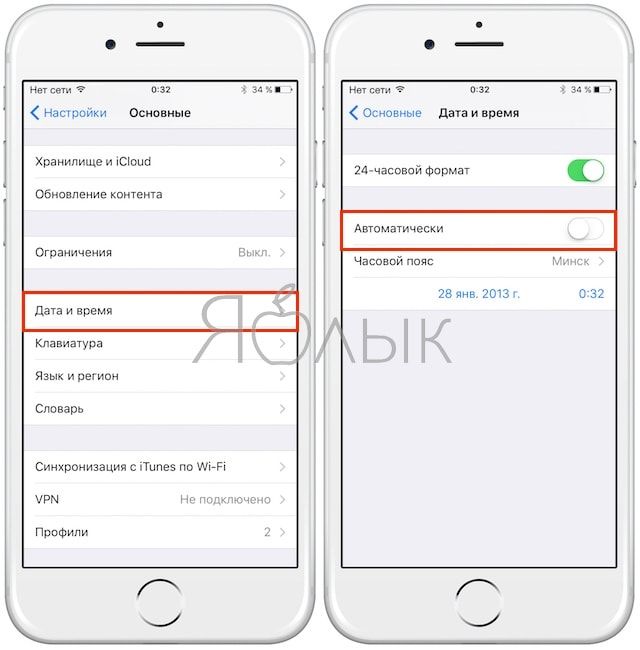
3. Переключите флажок «Автоматически» в активное положение (если выставлено по умолчанию — выключите и включите);
4. Перезагрузите iPhone.
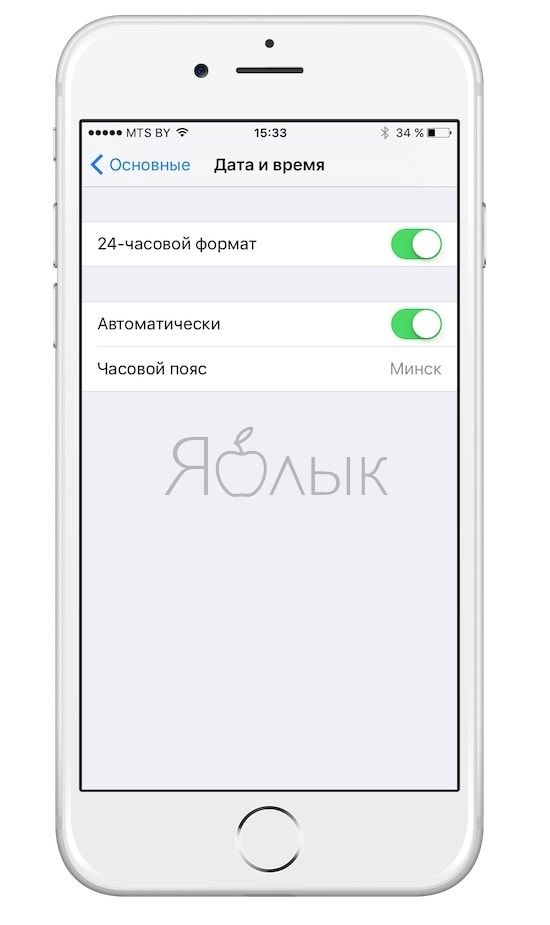
Нет сети, поиск или что делать, когда Айфон не видит СИМ-карту оператора находясь в роуминге за границей
Если вы когда-нибудь ездили с iPhone за границу, то могли столкнуться с такой проблемой. Вы выключили смартфон на время перелета, а когда включили, то ваше устройство не подключается к сети сотовой связи, а выдает сообщение «Нет сети». Что делать?
На форуме технической поддержки Apple есть соответствующая ветка дискуссии с миллионом страниц для прочтения. Но даже если вы честно начнете всё читать, чтобы разобраться, ответа на свой вопрос вы не получите даже через несколько часов внимательного чтения.
Системное сообщение «Нет сети» (Поиск сети) появляется тогда, когда ваш iPhone или iPad (да-да, проблема актуальна и для «яблочных» планшетов) не может к ней подключиться, или подключается к оператору, но не может установить соединение ни с интернетом, ни с сотовой сетью. Вы даже можете увидеть название оператора, который вас обслуживает — но потом оно все равно исчезнет.
У этой ошибки может быть сразу несколько причин. Но для начала следует исключить самую распространенную и простую из них. И сделать это может каждый желающий.
Переключитесь с LTE (4G) на 3G
1. Откройте Настройки вашего iPhone или iPad.
2. Выберите Сотовая связь → Голос и данные. 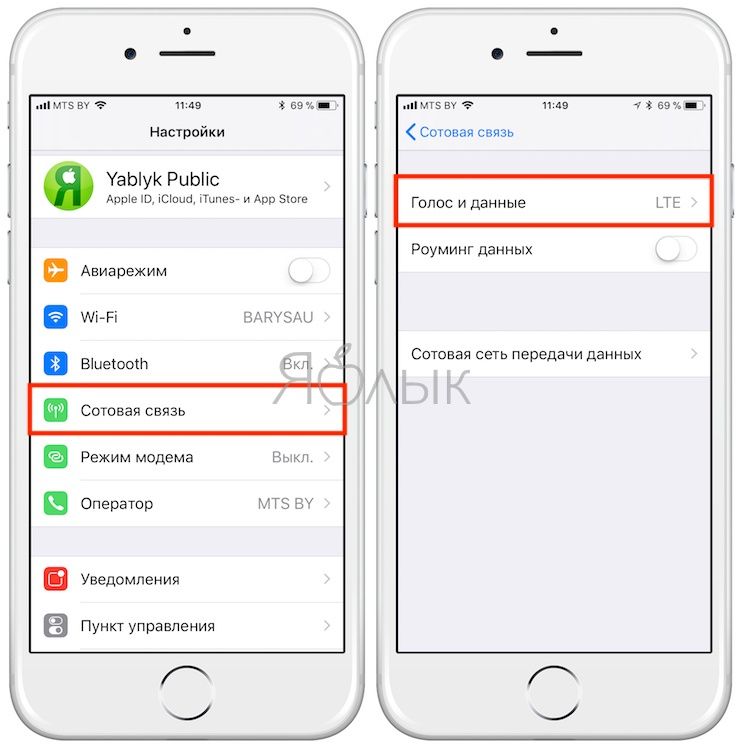
3. Нажмите на надпись Голос и данные и смените LTE на 3G или 2G.
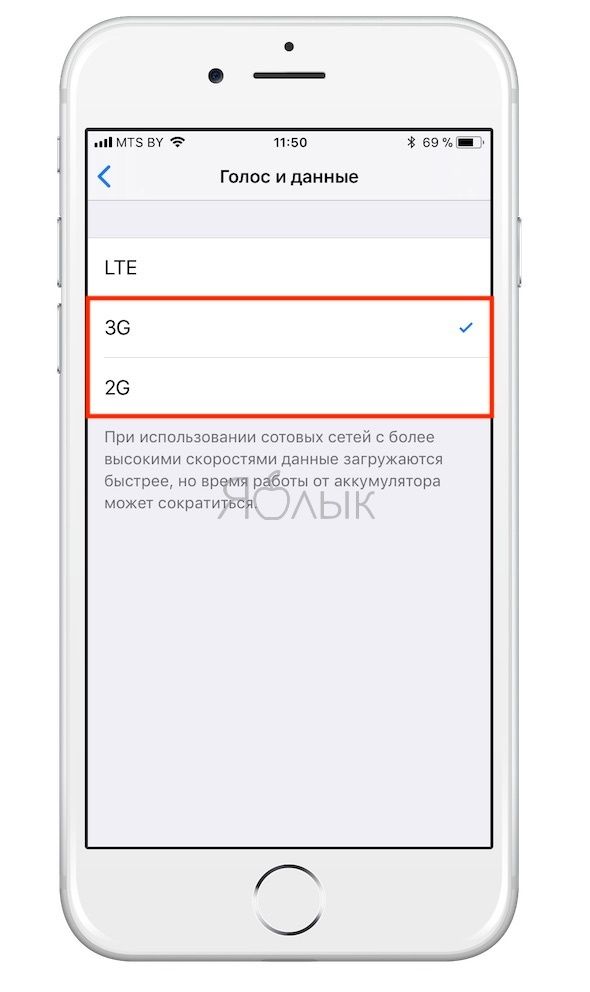
Почему надо делать именно так? Опыт показывает, что не все сотовые операторы за рубежом предоставляют роуминг в сетях четвертого поколения (4G / LTE). В результате, что и логично, ваш iPhone или iPad не подключается к сетям — просто потому, что для «иностранцев» там ничего нет. И простейший способ решить эту проблему — поискать сети предыдущего, третьего поколения (3G), ведь сложно представить более-менее развитую страну, где их нет.
Повторимся — эта ситуация не имеет ничего общего с 4G-покрытием зарубежных операторов. Они могут давать сети четвертого поколения местным абонентам, но не приезжающим.
Попробуйте — реально помогает :).
Что ж, давайте рассмотрим варианты решения проблемы из числа тех, что нам предлагает Apple.
1. Выключите и включите iPhone (iPad)
2. Обновите настройки оператора
— Подключитесь к интернету через Wi-Fi или сотового оператора.
— Выберите Настройки → Основные → Об этом устройстве. Если ваш оператор подготовил обновление настроек, вам предложат обновиться до них.
3. Достаньте SIM-карту и вставьте её обратно
4. Сбросьте настройки сети
Настройки → Основные → Сброс → Сбросить настройки сети. Не забывайте, что при этой операции сбрасываются пароли для сетей Wi-Fi, настройки сотовой сети и предустановленные параметры VPN / APN.
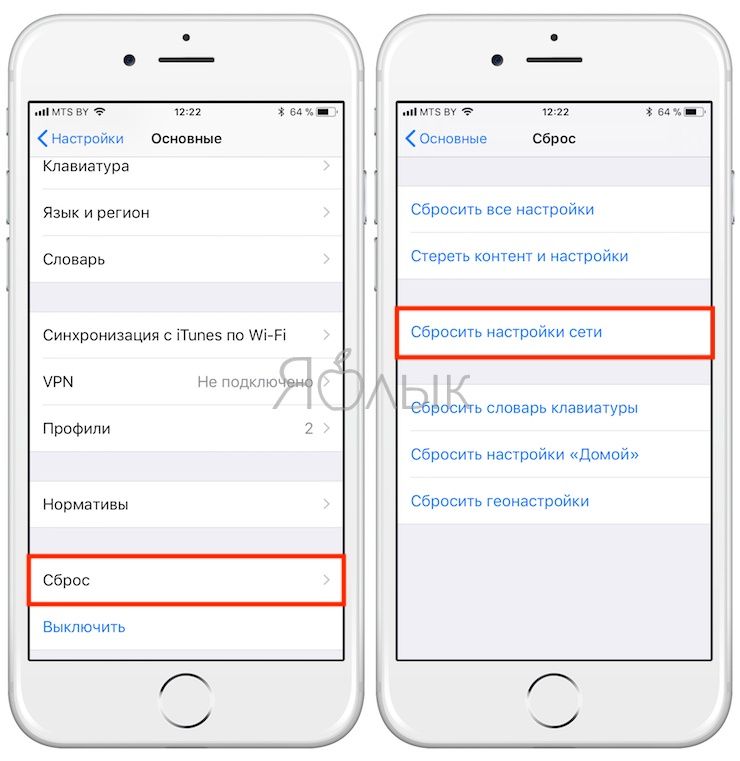
5. Обновите iOS на iPhone и iPad до актуальной версии (подробно)
6. Обратитесь за помощью к своему сотовому оператору
Уточните у него, активен ли счет, нет ли технических проблем со связью в вашем регионе.
7. Сбросьте iPhone или iPad до заводских настроек (подробно)
Что делать, если не работает Интернет на iPhone в роуминге
1. Перейдите в Настройки → Сотовая связь и посмотрите, включен ли ползунок напротив надписи Сотовые данные.
2. Если вы находитесь за рубежом, проверьте, активны ли настройки роуминга данных (Настройки → Сотовая связь → Параметры данных → Роуминг данных).

Имейте ввиду, что стоимость мобильного трафика в роуминге значительно выше.
Вот такие простые методы в ряде случаев помогут избежать похода в сервисный центр и сэкономить приличную сумму, на которую могли бы выставить счет не чистые на руку специалисты.
Обязательно поделитесь этой инструкцией со своими друзьями.
iPhone не ловит сеть: Причины и решения
Техника фирмы Apple сейчас пользуется большой популярностью по всему миру и это не спроста. Многие предпочитают iPhone за его богатые функциональные возможности, а также стильный дизайн, остальные за что-то другое. По мере использования девайса могут возникать различные проблемы, которые, как правило, можно устранить самостоятельно.
Довольно часто встречается проблема, когда девайс не ловит сеть. Она может наблюдаться после сброса к заводским настройкам, обновления прошивки, ремонта или же длительного промежутка времени, когда телефон не использовался вами. Причинами данной неполадки могут быть различные факторы, к примеру, неверно установленное время.
Перед тем, как нести iPhone в мастерскую попробуйте воспользоваться советами, которые мы вам сейчас расскажем. В большинстве случаев это позволит решить проблему самостоятельно, справиться сумеет даже новичок.
Неправильная установка даты и времени
Первым делом, если iPhone не ловит сеть следует проверить правильность настройки времени. Если они ошибочны, то необходимо выставить корректные данные вручную либо, если рядом есть доступная сеть Wi-Fi, выполнить следующие действия:
- Подключиться к WI-Fi и затем перейти в меню Настроек, отыскав пункт Основные выбрать «Настройки даты и времени»;
- Поставить флажок так, чтобы активировать автоматическое определение времени. Оно может стоять по умолчанию, но многие отключают данную функцию;
- После внесения изменений следует выдержать паузу в минуту, чтобы айфон успел применить новые настройки и перезапустить его, после чего проверить ловит ли сеть устройство, если нет.
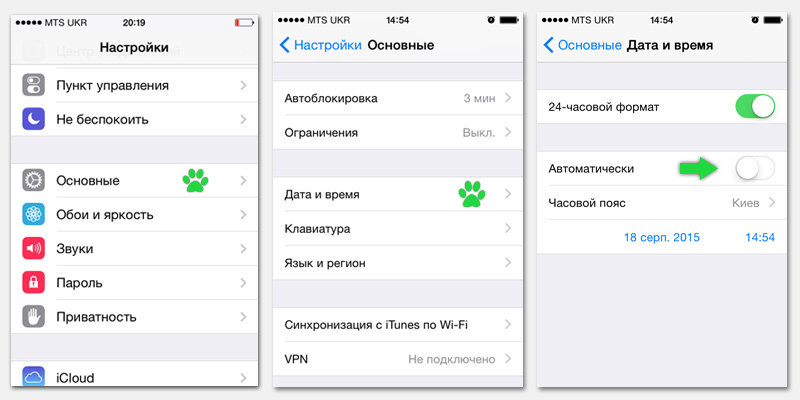
Что же делать, если со временем всё в порядке, но тем не менее iPhone не видит сеть? Есть множество других причин, которые могут привести к данной проблеме, поэтому давайте подробно рассмотрим каждую из них и найдем способ решения вашей проблемы.
Режим «В самолёте» и исправная SIM-карта
Бывает так, что iPhone не видит сеть при плохом контакте SIM-карты или неудачных погодных условиях.
В первом случае рекомендуем извлечь SIM-карту и удостовериться в чистоте её контактов и отсутствии видимых повреждений. Если телефон до этого был без СИМ-карты, возможно, понадобится прочистить разъем, так как туда могла попасть пыль, которая и не даёт устройству видеть сеть. После этого вставляем карту на место и смотрим появится ли сигнал.
Также, причиной отсутствия сети может быть неправильно обрезанная карточка. Для устранения данной ошибки необходимо заказать у сотового оператора новую, как правило обрезать ее при помощи специального оборудования вам смогут непосредственно при выдаче.
Во втором случае кроме возможных помех или плохих погодных условий может быть и так, что купленная вами карточка просто не работает в определенном районе (оператор не предоставляет свои услуги в данном районе). Для окончательной проверки стоит зайти в настройки телефона и включить там «Авиарежим» (то же самое можно сделать и через панель быстрого доступа). Затем останется подождать несколько секунд и отключить данный режим. Эта процедура необходима для того, чтобы перезагрузить сеть.
Если вы сделали все, как было написано выше, но iPhone всё еще не видит сеть, проверьте на всякий случай настройки оператора (Настройки -> Оператор). Удостоверьтесь что ползунок установлен в положение «Автоматически». В процессе истязаний также не стоит забывать о возможности перезагрузки устройства, ведь проблема может крыться и в глюках системы.
Смартфон заблокирован оператором связи
Рассмотрим и такую версию, в данном случае устройство не будет видеть сеть. Вставляя постороннюю карту вы увидите, что iPhone исправно работает, но когда вы переходите к своему оператору он просто не ловит сеть. Что же делать в таком случае?
- Можно обратится за консультацией в компанию, которая предоставляет услуги связи. Там вам смогут назвать возможную причину блокировки и сообщат как можно ее избежать. Бывает так, что оператор блокирует карточку только из-за того, что вы долгое время не вносили деньги на счет.
- Хитрые операторы могут блокировать телефон по IMEI для выполнения каких-либо условий. Если у вас карта такого оператора, обратитесь к специалистам в сервисном центре. Там вам выполнят разблокировку по ИМЕЙ, после этого вы спокойно сможете использовать любые карточки от разнообразных операторов сети.
Возможно, в прошлом вам уже делали подобную процедуру разблокировки телефона при помощи разнообразных программ, таких как SAMPrefs или Redsnow, т.о. вместо очередного обращения к специалистам вы можете попробовать сбросить телефон самостоятельно. Если вас не расстраивает потеря всей хранящейся информации, то в большинстве случаев вам может помочь описанный ниже метод:
- Вставляем в айфон любую карточку мобильного оператора, который не блокирует аппарат по IMEI, а затем подключаемся к iTunes при помощи USB-кабеля.
- После того, как компьютер определит устройство выполняем бэкап и только после этого жмем «Восстановить».
- Ждём завершения восстановления, как правило, это занимает совсем немного времени. Все зависит от модели iPhone, а также количества информации, которая в нём хранилась.
- Далее система предложит вам выбор, который состоит из двух пунктов:
- Восстановить из имеющегося бэкапа
- Использовать iPhone как новое устройство, вам нужно выбрать данный пункт.
- Затем последует процедура активации, после которой должен появиться сигнал.
Неисправности аппаратной части
Проблемы со связью могут наблюдаться из-за неисправности антенны iPhone. Если это так, то вам понадобится отвезти устройство на диагностику и последующий ремонт в сервисный центр.
Недоработки расположения антенны
-
Информация была полезной?
Не забывайте читать комментарии, там тоже много полезной информации. Если на ваш вопрос нет ответа, а на более поздние комментарии есть ответ, значит ответ на ваш вопрос содержится в статье, уважайте чужое время.
Айфон 5s пишет нет сети что делать?
Время чтения 4 мин
Нет сети айфон 5S
4 года назад, один из частых ремонтов это пять эска “висящая на поиске сети”. Мануал будет полезен, тому кто самостоятельно захочет выполнить ремонт 5S. В статье подробно прописана последовательность проведения диагностики и ремонта телефона. На курсах пайки изучаем ремонт сети разных моделей iPhone, от 6 до 12.
Почему нет сети на айфоне 5S
Такая неисправность может появиться из-за следующих причин:
- Телефон ударник, повреждение пайки между одной из микросхем, отвечающих за сеть и контактной площадкой.
- Попадание жидкости, короткое замыкание:
- в самой микросхеме,
- в цепях питания модема.
- Не аккуратность ремонта в предыдущих сервисных центрах. Соскальзывание отвертки при откручивании опорных винтов и повреждение обвязки модема (при ранее выпаяном защитном экране). При осмотре платы обращайте на это внимание.

Диагностика айфон 5S не ловит сеть
Диагностика осуществляется в следующем порядке:
- Первое что необходимо сделать, набрать комбинацию цифр и спец символов *#06#. Или воспользоваться 3uTools.
- Произвести звонок для теста. При исправном модеме, телефон должен дозваниваться в 112, даже без установленной симкарты.
- Во время экспресс диагностики, зайти в настройки и проверить наличие:
- прошивки модема,
- ICCID (номер sim карты),
- IMEI.
- Внимательно осмотреть motherboard под микроскопом. На что следует обратить внимание:
- Поврежденные втулки.
- Ранее выполнявшиеся ремонты определяем по:
- остаткам флюса,
- нанесенной “зеленке” ультрафиолетовый лак,
- отсутствию экранов и наклеек,
- целостности компаунда.
- Повреждение обвязки или отсутствие конденсаторов, резисторов, фильтров, катушек.
- Правильность установки микросхем (расположение ключа и расстояния между чипами).
- Электрохимическая коррозия при воздействия жидкости.
- Нарушение пайки, “угрев” микросхем, определяем по наличию шариков на обкладках конденсаторов.
- Мультиметром, в режиме замера сопротивления измеряем фактические сопротивления в цепях питания контроллера питания модема и самого U1-RF. Измерения удобно проводить на конденсаторах установленных в каждой цепи, воспользовавшись микроскопом. Если определяем короткое замыкание в одной из линий, устраняем КЗ. Замеры проводим в:
- PP_BATT_VCC_CONN
- PP_SMPS4_RF2_2V05
- PP_SMPS3_MSME_1V8
- PP_SMPS5_DSP_1V05
- PP_LDO1
- PP_LDO2_XO_HS_1V8
- PP_LDO3_AMUX_1V8
- PP_LDO4_VDDA_3V3
- PP_LDO5_GPS_LNA_2V5
- PP_LDO6_RUIM_1V8
- PP_LDO13_VDDPX_2V95
- PP_LDO14_2V65
- PP_LDO7_DAC_1V8
- PP_LDO8_VDDPX_1V2
- PP_LDO9_PLL_1V05
- PP_LDO10_ADSP_1V05
- PP_LDO11_MDSP_FW_1V05
- PP_LDO12_MDSP_SW_1V05
- Мультиметром, в режиме измерения постоянного напряжения, замеряем напряжение в вышеперечисленных цепях.
- Если все напряжения соответствуют напряжениям на исправной плате, делаем выводы:
- U2_RF формирует все необходимые напряжения,
- Нарушена пайка шариковых выводов U1_RF, вследствие падения телефона.
- Необходим реболл Baseband.
Ремонт поиск сети айфон 5S
Как безопасно для платы и самого U1_RF, выпаять модем.
- Спаиваем модемную крышку. На фене выставляем 330 градусов Цельсия. Прогреваем по периметру и пинцетом или стоматологическим зондом поднимаем защитный экран. Помним, что температуры и поток воздуха, индивидуальные параметры при пайке Bga. На моей станции такие параметры, у Вас скорее всего будут другие цифры.
- Лопаткой, с насадкой в виде крючка, чистим компаунд по периметру модема. Температура фена уже 260 градусов, этого достаточно, для размягчения смолы. Усилия на лопатку минимальные, для того чтобы не повредить маску и текстолит.
- Выпаивание U1_RF. Температуру выставляем 340 градусов, поток воздуха примерно 100. Немного прогрев модемный процессор, по периметру наносим FluxPlus. И специальной лопаткой поднимаем модем.
- Затем подготовка контактной площадки, реболл чипа и установка на плату.
После перекатки модема, необходимо убедиться в отсутствие короткого замыкания в цепях питания U1_RF. Е сли КЗ нет и по прежнему отсутствует сеть, то как вариант необходимо обновить телефон с сохранением данных клиента. После этого, чаще всего ремонт выполнен.

Ремонт поиск сети выполнен
Для уменьшения рисков отрыва пятаков применяется подогреватель плат. Как выпаивать BB_RF и центральный процессор с помощью СТМ10-6 можно увидеть в инструкции: iPhone 7 замена платы.
iPhone 5S нет сети восклицательный знак
Ранее на пять эсках встречался восклицательный знак на экране смартфона, при отсутствии сети. На последних версиях iOS такой символ не отображается. Как ремонтировать, к огда горит восклицательный знак и телефон находится в поиске сети:
- перекатка U6_RF. Если перекатка EEPROM не помогла, и до вас уже выполнялась пайка Electrically Erasable Programmable Read-Only Memory; то скорее всего энергонезависимая память заменена. То есть установлена с другого телефона. В этом случае, телефон можно отдавать без ремонта. Сеть устройство не найдет. Определить ранее выполнявшуюся пайку епромки можно по отсутствию компаунда на ней. С конвейера чип покрывается полимерной смолой.

EEPROM iPhone 5S
Как обозначаются микросхемы в 5S
Линия USB (5 вольт) PP5V0_USB_CONN или VBUS.
В линии CATODE 2 установлен Fl26 (подсветка телефона).
Телефон ловит сеть
Нет сети айфон 5S – неисправность с которой еще приносят телефоны в ремонт. В инструкции приведены пошаговые действия во время диагностики и ремонта сети. И в каких цепях необходимо измерить падение напряжения. На видео подробно показан метод выпаивания U1_RF.





